Hướng dẫn quản trị website cơ bản giúp bạn làm chủ website của mình. Trong bài viết này, GAU Media sẽ hướng dẫn chi tiết cách quản trị và sử dụng website cơ bản nhé.
Các thành phần cơ bản của trang quản trị Website
- Bảng tin (Dashboard): Bảng điều khiển là trang chính của trang quản trị WordPress. Nó cung cấp một tổng quan về tình trạng chung của website bao gồm thông tin về bài viết, trang, bình luận, và các thông báo khác.
- Bài viết: Mục này cho phép bạn thêm, chỉnh sửa và quản lý các bài viết trên website. Bạn có thể tạo các bài viết cho trang tin tức của bạn từ đây.
- Trang: Mục này cho phép quản lý các trang bài viết (ít thay đổi nội dung) trên website, chẳng hạn như trang giới thiệu, trang liên hệ, hoặc trang chủ.
- Media: Dùng để quản lý các tệp đa phương tiện như hình ảnh, video, và tài liệu PDF được tải lên lên website.
- Dự án: Mục này cho phép bạn quản lý các dự án được showcase trên website (đối với các website có chức năng showcase dự án).
- Khách hàng: Mục này cho phép bạn quản lý các lời nhận xét của khách hàng về dịch vụ/sản phẩm trên website (đối với các website có chức năng hiển thị cảm nhận của khách hàng).
- Giao diện: Nơi bạn có thể quản lý và tùy chỉnh giao diện website bằng cách thay đổi chủ đề (theme) hoặc chỉnh sửa mã CSS và PHP.
- UX Block: Nơi bạn quản lý các nội dung được lặp lại nhiều lần trên website (footer, banner,…).
- Thành viên: Nơi bạn quản lý các thành viên biên tập nội dung trên website.
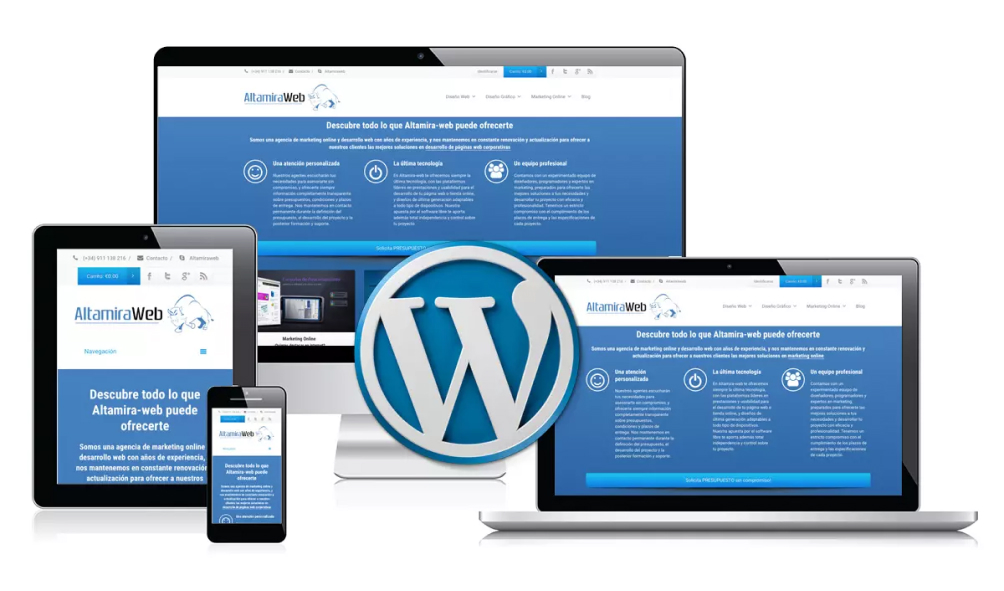
Quản trị tin tức trong website
Mục “Bài viết” cho phép tạo, chỉnh sửa và quản lý các bài viết trên website của doanh nghiệp. Bạn có thể thêm bài viết mới, sắp xếp chúng theo danh mục, và đặt chúng vào các thẻ (tags) liên quan. Điều này giúp tổ chức nội dung và tạo nội dung hấp dẫn cho khách hàng.
Tạo bài viết mới:
Bước 1: Trên thanh điều hướng bên trái, di chuột qua “Bài viết”. Click vào “Viết bài mới.”
Bước 2: Nhập các thông tin như:
- Tiêu đề bài viết
- Nội dung bài viết
- Chọn chuyên mục cho bài ( đã có) hoặc thêm trực tiếp tại đây – màn hình bên phải
- Tạo các thẻ tag tại bài viết
- Chọn ảnh đại diện cho trang
- Tối ưu các tiêu chí SEO
Bước 3: Sau khi nhập đầy đủ nội dung, bạn có thể:
- Click Đăng: nếu muốn đăng bài luôn
- Click Lưu bản nháp: Nếu bạn chưa muốn công khai bài viết
- Click Xem trước: nếu bạn cần xem trước khi đăng
Chỉnh sửa bài viết
Nếu bạn muốn chỉnh sửa bài viết đã có, bạn có thể thực hiện các bước sau:
Bước 1: Trong trang quản trị Website WordPress, chọn “Bài viết”. Sau đó tìm bài viết muốn chỉnh sửa và di chuột qua tiêu đề của nó và click vào “Chỉnh sửa”
Bước 2: Khi đã hoàn tất chỉnh sửa, click vào nút “Cập nhật” để lưu các thay đổi.
Xóa bài viết: Từ màn hình danh sách bài viết. Tìm và di chuột qua bài viết mà bạn muốn xóa, click “Thùng rác”. Sau khi xóa thành công, trên danh sách bài viết sẽ không còn hiển thị bài viết đã xóa.
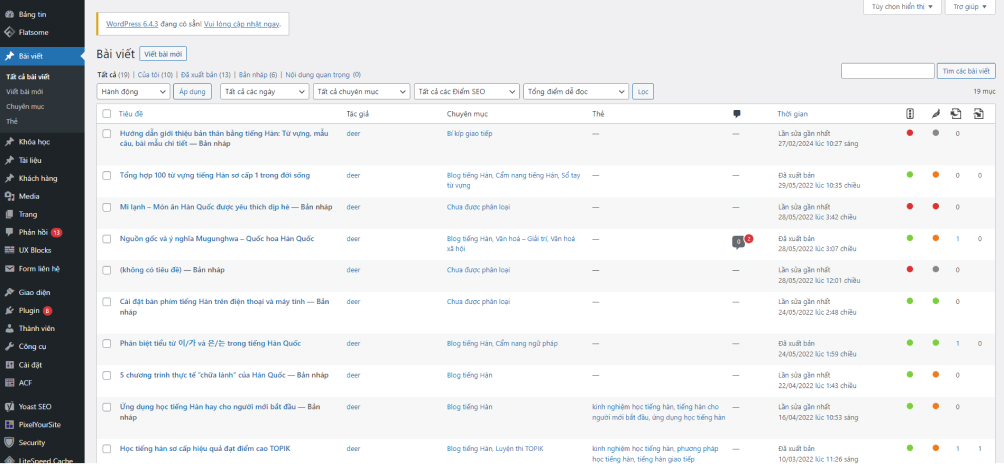
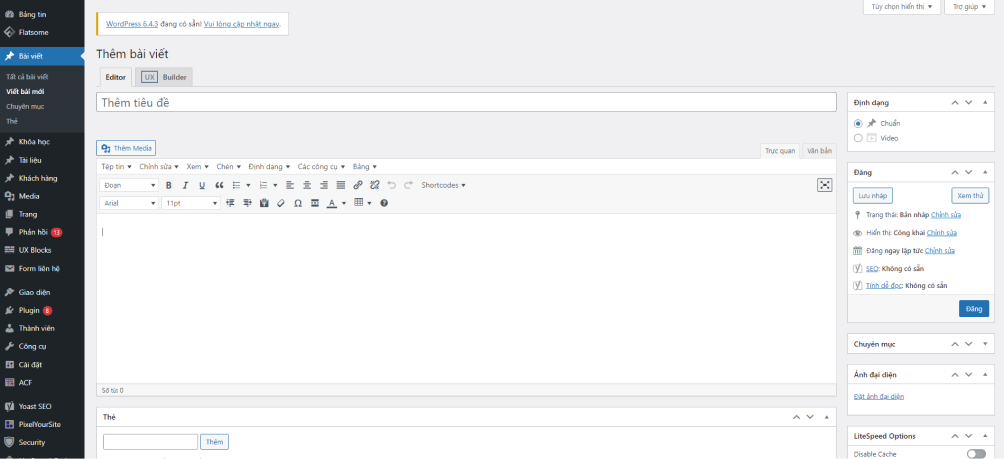
Quản lý thư viện trên website
Phần “Media” trên thanh điều hướng cho phép bạn tải lên, quản lý hình ảnh, video và các tệp đa phương tiện khác.
Tải tệp lên
Bước 1: Trong trang quản trị WordPress, di chuột qua “Media” từ thanh điều hướng bên trái. Chọn “Tải lên” từ menu con hoặc giao diện Media.
Bước 2: Click vào nút “Chọn tệp” hoặc “Tải lên” (tên có thể khác nhau tùy theo phiên bản WordPress của doanh nghiệp). Một hộp thoại sẽ xuất hiện cho phép bạn chọn tệp đa phương tiện từ máy tính.
Bước 3: Chọn tệp muốn tải lên và click “Mở” hoặc tương tự. WordPress sẽ tải lên tệp đó và hiển thị nó trong thư viện đa phương tiện.
Xóa: Từ màn hình thư viện, tìm ảnh cần xóa, sau đó Click vào tùy chọn “Xóa vĩnh viễn” nếu bạn muốn xóa tệp mà không giữ bản sao trong thùng rác hoặc có thể click vào “Đưa vào thùng rác” tệp sẽ được chuyển vào thùng rác và có thể khôi phục hoặc xóa vĩnh viễn từ đây.
Hướng dẫn quản trị Trang
Tương tự như cách đăng bài viết, phần “Trang:” chỉ khác khi bạn đăng các trang ít thay đổi như: chính sách vận chuyển, điều khoản dịch vụ…
Bạn có thể thêm/sửa/xoá trang chỉ cần click chọn các ô vuông sau đó thao tác “Hành động” như: xoá =. Trang sẽ bị xoá.
Bạn có thể chỉnh sửa bài viết bằng cách di chuột vào bài viết để hiện ra “chỉnh sửa”. Click “chỉnh sửa” để thay đổi nội dung sau đó nhớ bấm “Lưu” khi thực hiện xong để cập nhật.
Cài đặt Giao diện
Sẽ có 1 số phần tính năng lưu ý ở mục giao diện như:
- Tuỳ biến: Khi cần tuỳ biến giao diện, bạn vào đây. Tuy nhiên nếu không thành thạo kỹ thuật, bạn hạn chế truy cập tuỳ biến vì sẽ ảnh hưởng đến giao diện website
- Widget: Phần Widget tại các bài tin tức
- Menu: các menu chính phụ của trang
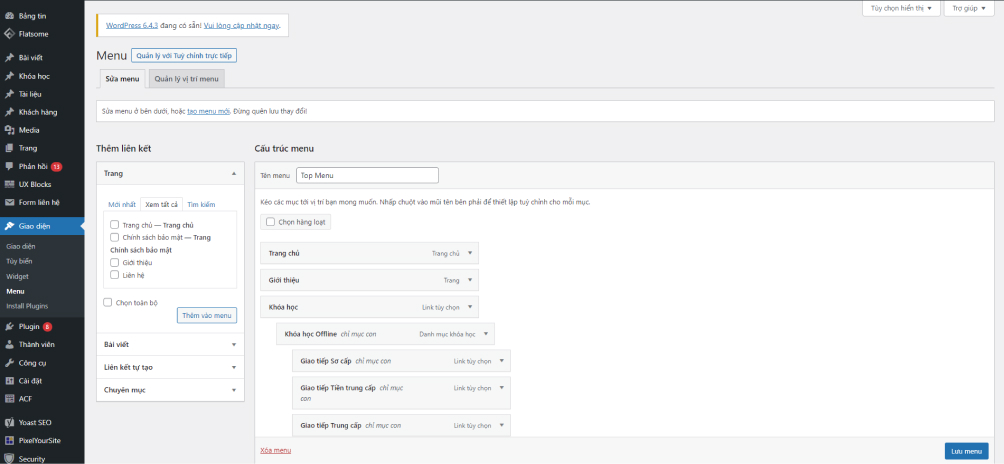
Khi thay đổi thông tin menu, bạn nhớ gắn link cho menu thay thế và bấm lưu để thực hiện thay đổi.
Bạn cũng có thể xoá menu khi không cần thiết.
Lưu ý: Phần giao diện Website, nếu không có kiến thức quản trị tốt, bạn không nên sửa xoá.
Các phần quản trị khác
Như đã nói ở trên, bạn có thể truy cập các tính năng:
- Thành viên: Để thêm người dùng cho trang (Set quyền quản trị và các tính năng bạn muốn người thứ hai truy cập)
- Phần cài đặt: Là các thông tin quan trọng của Website như: khẩu hiệu trang, địa chỉ Website, định dạng thời gian, ngôn ngữ, cách cài đặt đường dẫn tĩnh,…
Lưu ý: Phần cài đặt Website, nếu không có kiến thức quản trị tốt, bạn không nên thay đổi.
Khách hàng thiết kế website tại GAU Media
Tại GAU Media, website được thiết kế riêng biệt phù hợp với nhu cầu của khách hàng, do vậy có thể sẽ có những chức năng quản trị khác chuyên sâu hơn. Với các phần này, nếu bạn là khách hàng thiết kế website của GAU Media, hãy liên hệ để được chúng tôi hỗ trợ chi tiết.
Trên đây là các hướng dẫn quản trị Website WordPress cơ bản. GAU Media chúc bạn sử dụng dễ dàng. Nếu cần hỗ trợ, hãy liên hệ GAU Media nhé!








